Fjern Deeal virus (Fjernelsesinstruktioner)
Deeal virus fjernelsesguide
Hvad er Deeal virus?
Information om Deeal potentielt uønsket program:
Deeal er en udvidelse til din internetbrowser, som kan forårsage mange gener og distraktioner. Med andre ord er dette program støttet af upålidelige kilder, der beder Deeal om at annoncere for dem og deres hjemmesider. Deeal kommer til at oversvømme pc-brugere med et stort antal af annoncer, og kan præsentere forskellige pop-ups med få sekunders mellemrum. Den kan også fungere som en browser hijacker og ændre din browsers startside til en anden webside. Men disse er ikke de værste ting, der kan ske, hvis Deeal adware føjes til dit system. Dette program er også i stand til at spore og gemme dine online vaner med den hensigt at videregive disse oplysninger til tredjeparter, og senere bruge disse data til målrettet annoncering og andre kommercielle formål. Selvom denne tvivlsomme applikation er fremmet som en online shopping helper, der skal vise relevante annoncer, kuponer og sammenligning af tilbud, mens du besøger forskellige online butikker som Amazon, Asos eller Ebay, er virkeligheden helt anderledes. Den søger kun at snige sig ind på din computer, vise sponsorerede annoncer og omdirigere dig til affilierede websteder.
Du bør aldrig forsøge at udforske indholdet af Dental annoncer – selvom de ser iørefaldende og tiltrækkende ud, og det kan synes, at disse annoncer giver “fantastiske” tilbud, er disse annoncer i virkeligheden bare redskaber til at omdirigere brugere til tredjepartswebsteder. For at holde din computer sikker og for at undgå utilsigtede installationer af tvivlsomme programmer, bør du holde dig væk fra annoncer fra Deeal og ikke forsøge at udforske det indhold, den annoncere. De websteder, du kan blive omdirigeret til kan omfatte mistænkelige tilbud om, at installere gratis programmer eller opdateringer, som kan omfatte smitsomme filer. Hvis du allerede har bemærket en Deeal pop-up invasion, og du ønsker at kontrollere, om der er flere computer-parasitter på dit system og fjerne dem, bør du scanne dit pc-system med FortectIntego anti-spyware program.
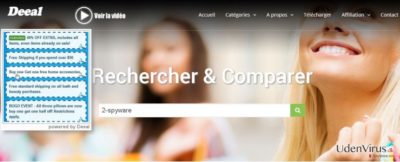
Hvordan kan Deeal kapre min computer?
Selvom der kan findes Deeal download-link på den officielle hjemmeside for dette program, er det ikke en særlig populær metode til at markedsføre dette program på. Plus, at webstedet for Deeal ikke bliver annonceret så meget. Normalt bliver Deeal potentielt uønsket program (PUP) og lignende ad-støttede programmer overført via en meget vildledende og urimelig fordelingsmetode. Denne metode kaldes bundling. Deeal annoncer kan vises lige efter du har installeret et gratis program, der omfatter dette uønskede program som en ekstra vedhæftet fil. Du bør være meget forsigtig, fordi selv sådanne velkendte download-hjemmesider som download.com og softonic.com kan overføre disse tvivlsomme applikationer ved hjælp af download klienter og installation wizards. Du bør dog ikke være bekymret, da du, hvis du er opmærksom nok, nemt kan undgå Deeal PUP. Du skal blot kontrollere indstillingerne for installationen, mens du installerer freeware på din computer. Du bør nøje følge installationsprocessen og forsøge at spotte ekstra tilbehør, der ser mistænkeligt eller ukendt ud. Sædvanligvis kan du finde og afvise dem ved hjælp af en “Avanceret” eller “Brugerdefineret” installationsmetode. Du skal blot fjerne markeringen af ukendte udsagn og derefter gå videre til det næste installationstrin. Hvis du ved et uheld har installeret Deeal adware.
Hvordan fjerner jeg denne ubudne PC-gæst fra mit system?
Desværre kan Deeal virus nogle gange komme ind på din computer meget lydløst. Derfor kan du opleve Deeal annoncer ud af ingenting. Hvis dette sker, anbefaler vi, at du ikke spilder tiden, og fjerner Deeal med det samme. Som vi allerede har nævnt, kan du gøre dette ved hjælp af et professionelt anti-spyware program, som SpyHunter. Alternativt kan du slette denne computer-parasit manuelt. Alt du skal gøre er omhyggeligt at følge den manuelle fjernelsesguide, som vi har forberedt til dig. Vi vil dog stadig stærkt anbefale dig at få et anti-spyware program, hvis du ikke ønsker at støde på lignende interferens med potentielt uønskede programmer i fremtiden.
Du kan fjerne virus skade med hjælp af FortectIntego. SpyHunter 5Combo Cleaner og Malwarebytes er anbefalede til at finde potentielt uønskede programmer, og viruser med alle deres filer og registrer oplysninger, der er relaterede til dem.
Manuel Deeal virus fjernelsesguide
Fjern Deeal fra Windows systemer
-
Klik på Start → Control Panel → Programs and Features (hvis du er Windows XP bruger, klik på Add/Remove Programs).

-
Hvis du er Windows 10 / Windows 8 bruger, så højreklik i det nederste venstre hjørne af skærmen. Når Quick Access Menu kommer frem, vælg Control Panel og Uninstall a Program.

-
Afinstallér Deeal og relaterede programmer
Se her efter Deeal eller ethvert andet nyligt installeret mistænkeligt program -
Afinstallér dem og klik på OK for at gemme disse ændringer

Fjern Deeal fra Mac OS X systemet
-
Hvis du bruger OS X, klik på Go knappen i øverste venstre hjørne af skærmen, og vælg Applications.

-
Vent indtil du ser Applications mappen og se efter Deeal eller et andet mistænkeligt program på den. Højreklik nu på hver af disse poster, og vælg Move to Trash.

Fjern Deeal virus fra Microsoft Edge
Nulstil Microsoft Edge indstillinger (Metode 1):
- Start Microsoft Edge app'en og klik på More (tre prikker i øverste højre hjørne af skærmen).
- Klik på Settings for at åbne flere muligheder.
-
Når Settings vinduet dukker op, skal du klikke på Choose what to clear knappen under Clear browsing data muligheden.

-
Her skal du vælge alt du vil fjerne, og klikke på Clear.

-
Nu skal du højreklikke på Start knappen (Windows-logoet). Her skal du vælge Task Manager.

- Når du er i Processes fanen, så søg efter Microsoft Edge.
-
Højreklik på den og vælg Go to details muligheden. Hvis du ikke kan se Go to details, skal du klikke på More details og gentag forrige trin.


-
Når Details fanen kommer op, skal du finde alle poster med Microsoft Edge navnet i dem. Højreklik på hver af dem, og vælg End Task for at afslutte disse poster.

Nulstilling af Microsoft Edge browser (Metode 2):
Hvis metode 1 ikke har hjulpet dig, skal du bruge den avancerede Edge reset metode.
- Bemærk: du har brug for at sikkerhedskopiere dine data, før du benytter denne metode.
- Find denne mappe på din computer:
C:\Users\%username%\AppData\Local\Packages\Microsoft.MicrosoftEdge_8wekyb3d8bbwe. -
Vælg hver post, der er gemt i den, og højreklik med musen. Derefter Delete muligheden.

- Klik på Start knappen (Windows-logoet) og skriv window power i Search my stuff linjen.
-
Højreklik på Windows PowerShell posten og vælg Run as administrator.

- Når Administrator: Windows PowerShell vinduet dukker op, skal du indsætte denne kommandolinje efter PS C:\WINDOWS\system32> og trykke på Enter:
Get-AppXPackage -AllUsers -Name Microsoft.MicrosoftEdge | Foreach {Add-AppxPackage -DisableDevelopmentMode -Register $($_.InstallLocation)\AppXManifest.xml -Verbose}
Når disse trin er færdige, skal Deeal fjernes fra din Microsoft Edge browser.
Fjern Deeal fra Mozilla Firefox (FF)
-
Fjern farlige udvidelser
Åbn Mozilla Firefox, klik på menu ikonet (øverste højre hjørne) og vælg Add-ons → Extensions.
-
Vælg her Deeal og andre tvivlsomme plugins Klik på Remove for at slette disse poster

-
Nulstil Mozilla Firefox
Klik på Firefox menuen øverst til venstre, og klik på spørgsmålstegnet. Her skal du vælge Troubleshooting Information.
-
Nu vil du se Reset Firefox to its default state beskeden med Reset Firefox knappen. Klik på denne knap flere gange og afslut Deeal fjernelse.

Fjern Deeal fra Google Chrome
-
Slet ondsindede plugins
Åbn Google Chrome, klik på menu ikonet (øverste højre hjørne) og vælg Tools → Extensions.
-
Vælg her Deeal og andre ondsindede plugins, og vælg papirkurven for at slette disse poster.

-
Klik på menuen igen og vælg Settings → Manage Search engines under Search sektionen.

-
Når du er i Search Engines..., fjern da ondsindede søgesider. Du bør kun efterlade Google eller dit foretrukne domænenavn.

-
Nulstil Google Chrome
Klik på menuen øverst til højre af din Google Chrome og vælg Settings. -
Scroll ned til slutningen af siden og klik på Reset browser settings.

-
Klik på Reset for at bekræfte denne handling og fuldføre Deeal fjernelse.

Fjern Deeal fra Safari
-
Fjern farlige udvidelser
Åbn Safari webbrowseren og klik på Safari i menuen i det øverste venstre hjørne af skærmen. Når du har gjort dette, vælg Preferences.
-
Vælg her Extensions og se efter Deeal eller andre mistænkelige poster. Klik på Uninstall knappen, for at fjerne hver af dem.

-
Nulstil Safari
Åbn Safari browseren og klik på Safari i menusektionen i det øverste venstre hjørne af skærmen. Vælg her Reset Safari....
-
Nu vil du se et detaljeret dialogvindue, fyldt med nulstillingsmuligheder. Alle disse muligheder er sædvandligvis markeret, men du kan specificere, hvilken en af dem du ønsker at nulstille. Klik på Reset knappen for at færdiggøre Deeal fjernelsesproces.

Efter afinstallation af dette potentielt uønskede program, og efter at have ordnet hver af dine webbrowsere, anbefaler vi dig at scanne dit pc-system med et velrenommeret anti-spyware program. Dette vil hjælpe dig med at slippe af med Deeal spor i registreringsdatabasen, og vil også identificere relaterede parasitter eller mulige malware infektioner på din computer. Til dette kan du benytte vores top-rated malware remover: FortectIntego, Malwarebytes eller Malwarebytes.




























